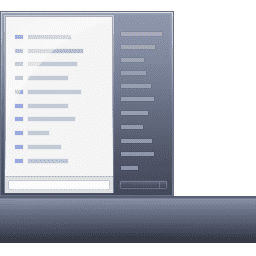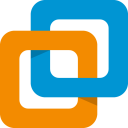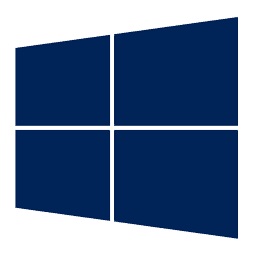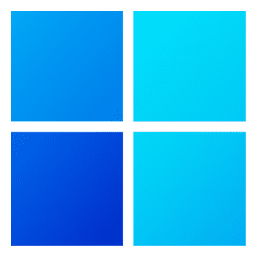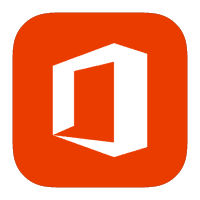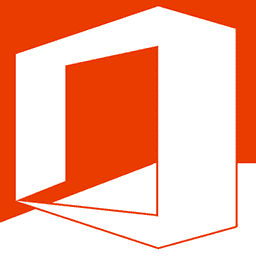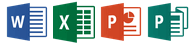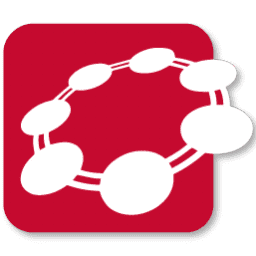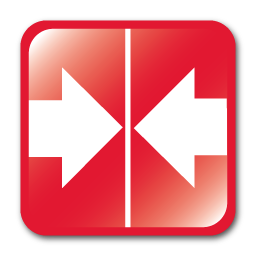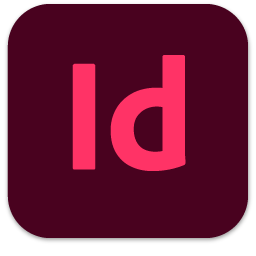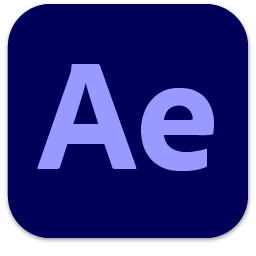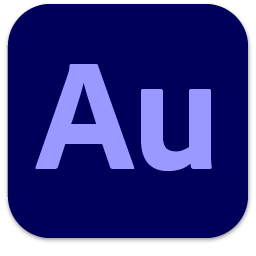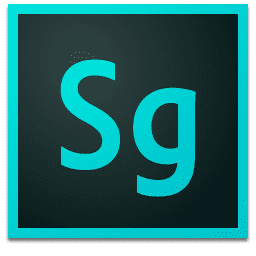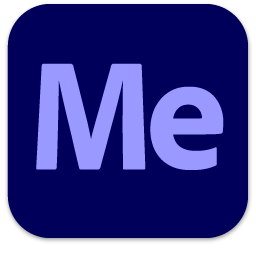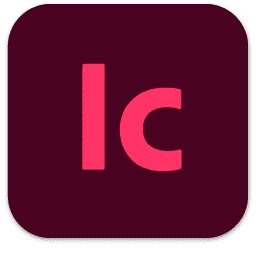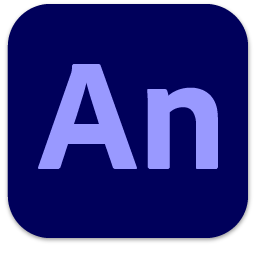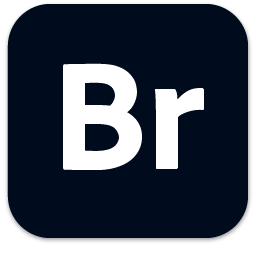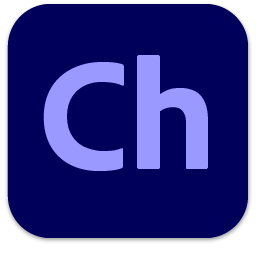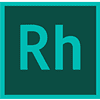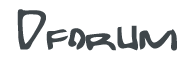Система ⇒ WinSetupFromUSB 1.8
|

WinSetupFromUSB - бесплатная программа, которая позволяет создавать загрузочные USB Flash носители. Флешки уже давно вошли в нашу жизнь, и сейчас они все чаще используются для установки операционных систем. WinSetupFromUSB поможет вам создать флешку, с которой можно будет установить
Форматирование флеш-карты. Вы должны отформатировать вашу флеш-карту, с которой вы хотите установить Windows.
1) Естественно, вы должны предварительно убедиться, что все ваши инсталляционные файлы Windows смогут записаться на неё - достаточно сравнить объём флешки с объёмом файлов.
2) Запустите WinSetupFromUSB.
3) Флеш-карту нужно отформатировать в утилите RMPrepUSB - просто нажмите соответствующую ей кнопку.
4) Когда утилита запустится, выберите вашу флеш-карту из списка сверху (разумеется, в это время флеш-карта должна быть подключена к компьютеру).
5) Выберите файловую систему NTFS, в которой будет отформатирована флеш-карта.
6) Если Вы собираетесь устанавливать Windows XP, то включите галку Boot as HDD (2PTNS) и выберите XP bootable [NTLDR]. Если устанавливаете Windows Vista, 7 или 8, то выбирайте WinPE/Vista v2 bootable [BOOTMGR].
7) Нажмите кнопку Prepare Drive.
8) Во время процесса форматирования утилита покажет вам информационные окна, от вас требуется всего лишь подтвердить их и ждать окончания форматирования.
9) По окончании процесса форматирования можно закрыть утилиту.
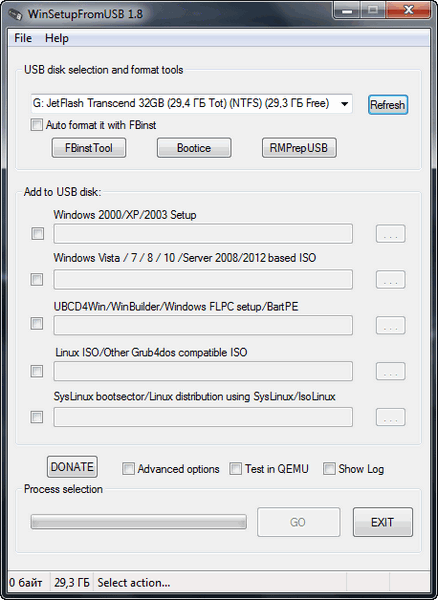
Создание загрузочной флеш-карты. На этом этапе вы запишите (разумеется, с помощью этой программы) на вашу подготовленную флеш-карту ваши специальным образом изменённые инсталляционные файлы Windows.
1) Запустите WinSetupFromUSB.
2) Выберите образ Windows. Здесь два варианта:
3) Выберите вашу флеш-карту из списка USB Disk Selection.
4) Нажмите большую кнопку GO. Запустится автоматический процесс обработки Ваших инсталляционных файлов с последующей их записью на Вашу флеш-карту.
Запуск установки Windows с вашей загрузочной флеш-карты:
1) Вставьте вашу загрузочную флеш-карту в USB разъём вашего нетбука.
2) Включите ваш нетбук (если до этого он был включен, необходимо предварительно выключить его).
3) Во время POST (англ. Power On Self Test — самотестирование после включения) нажмите кнопку F12 (или F10, в зависимости от версии BIOS).
4) В появившемся списке загрузочных устройств выберите вашу флеш-карту.
5) Когда появится список операционных систем для установки, нажмите [Enter].
6) Для запуска текстового режима установки Windows (изменение разделов дисков и последующее их форматированее, копирование файлов установки на диск) выберите First part of setup (надпись должна выделиться жёлтым) и нажмите [Enter].
7) Если вы уже прошли текстовый режим установки, выберите Second part of setup (надпись должна выделиться жёлтым) и нажмите [Enter].
Изменения в версии 1.8:
✓ fixed issue with Windows 10 and recovery option not shown
✓ fixed issue with persistence file size not set correctly and tooltip for using it
✓ updated some the tools to their latest version- RMPrepUSB, BootIce, ImDisk, WimLib
✓ fixed issue with Windows 10 and recovery option not shown
✓ fixed issue with persistence file size not set correctly and tooltip for using it
✓ updated some the tools to their latest version- RMPrepUSB, BootIce, ImDisk, WimLib
ОС: Windows XP, Windows Vista, Windows 7, Windows 8, Windows 8.1, Windows 10. (32 & 64 bits)
Скачать программу WinSetupFromUSB 1.8 (26,23 МБ):
|
Другие новости по теме:
|
|
Комментарии
ApowerMirror 1.6.5.2
От: fantap
can you please update to new ver thank you too much
PDF Annotator 10.0.0.1005
От: fantap
thank you too much working fine with me
Nik Collection by DxO 8.2.101
От: diakov
В принципе можно, а зачем?
Daum PotPlayer 1.7.22.769 Stable
От: gazgaz
Если сравнивать с оригинальным английским. переводы неполные и хватает несоответствий (можно использовать для этого EmEditor или другие)
O&O DiskImage Premium 22.2.1142
От: kepa7878
х.йня редкая, систему убила с первого раза, восстановил с помощью aomei backuper
Nik Collection by DxO 8.2.101
От: Гость Bubar
А можно файлы россыпью (или что там внутри), а не собранными в ЕХЕшник?
Изменения для текущих и будущих пользователей группы VIP-diakov.net
От: diakov
Выбирайте сбп №2 там меньше комса
SoftPerfect RAM Disk 26.1
От: Lity
Для 26.1 минимальная версия 10-ки - 1809 (17763). Версии ниже ставятся на любую 10-ку.
Adobe Premiere Pro CC 2019 v13.1.5
От: -B0nY-
Добрый день, мне интересно будет ли залив с Adobe Premiere Pro CC 2020 года?
Folder Guard 25.7
От: knish
Установил. Кякнул Проверяю и получаю: Пробный период ! Что-то не так ?
Изменения для текущих и будущих пользователей группы VIP-diakov.net
От: toytea
Здравствуйте! Я не понимаю, что с ценой. Я хочу купить ВИП на год за 20 долларов. То есть в рублях это примерно 1600 руб. А мне предлагают оплатить
Nik Collection by DxO 8.2.101
От: Fjei
Всё работает ) Благодарю!
DxO FilmPack 8.3.0 Build 755
От: Fjei
Работает. Благодарю!
DxO FilmPack 8.3.0 Build 755
От: diakov
Программа и плагин это один и тот же ехе-шник, в папке с плагами создается ярлык, потому если работает программа то должен работать и плагин и
Microsoft Office 2021 ProPlus Online Installer 2.3.7 + 365 ProPlus 3.3.10
От: mirga1
Спасибо